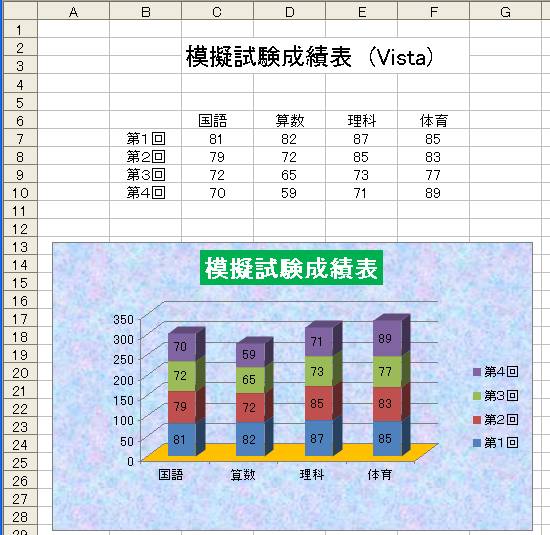
模擬試験成績表 手順
① 模擬試験成績表 C2.3(C〜F迄結合) MSPゴシック 18
② 国語 算数 理科 体育 MSPゴシック 11
③ 1回〜4回迄の点数入力
④ セルB6〜F10 迄 ドラック
⑤ 「挿入」 リボン クリック 縦グラフ 3Dの左から2番目
⑥ グラフツールの「レイアウト」⇒グラフタイトル グラフの上 選ぶ
⑦ グラフにタイトル 模擬試験成績表 入力
⑧ そのタイトル上で クリックしてサイズ18
書式 → 「塗りつぶし」濃い色で文字は白色
⑨ グラフ(緑色)の「理科」欄にマウスを当てクリック
書式⇒「塗りつぶし」で色を変える 算数 国語 体育も色を変える
⑩ グラフ(緑色)の「理科」欄にマウスを当て クリック レイアウト
⇒データラベル 表示⇒点数が入る、算数・国語・体育も同様にする
⑪ 左側に縦に並んでいる数字の上で右クリック
「軸の書式設定」 軸のオプションの中から
最大値 固定にして 数値を350と入力 縦軸の数字が変わった
⑫ グラフエリアでクリックして「塗りつぶし」でテクスチャー(ブーケ)
⑬ 床面をクリック「塗りつぶし」で着色(オレンジ)する
2003 XP テキスト一覧に戻る
2007 テキスト一覧はこちら
「みい子のひとり言」 トップに戻る